现在我们基本都离不开网络,电脑也需要联网才能获取到外界的信息,常规上网的方式是有线上网或者无线wifi联网。不过最近有网友说自己的win10电脑插网线没反应怎么办,win10电脑上
现在我们基本都离不开网络,电脑也需要联网才能获取到外界的信息,常规上网的方式是有线上网或者无线wifi联网。不过最近有网友说自己的win10电脑插网线没反应怎么办,win10电脑上不了网?下面小编给大家提供win10电脑插网线没反应的解决方法。
具体步骤如下:
1、在电脑上鼠标右键网络连接图标,进去以太网之后,点击网络和共享中心。
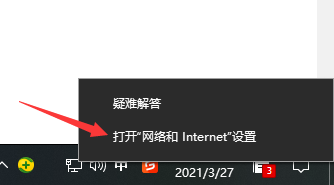
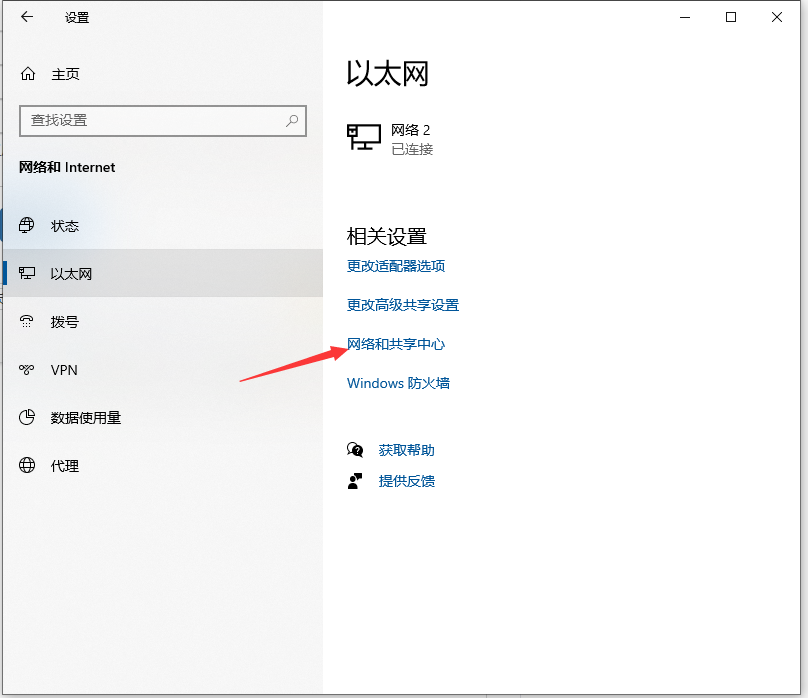
2、进去网络和共享中心界面之后,点击更改适配器设置。
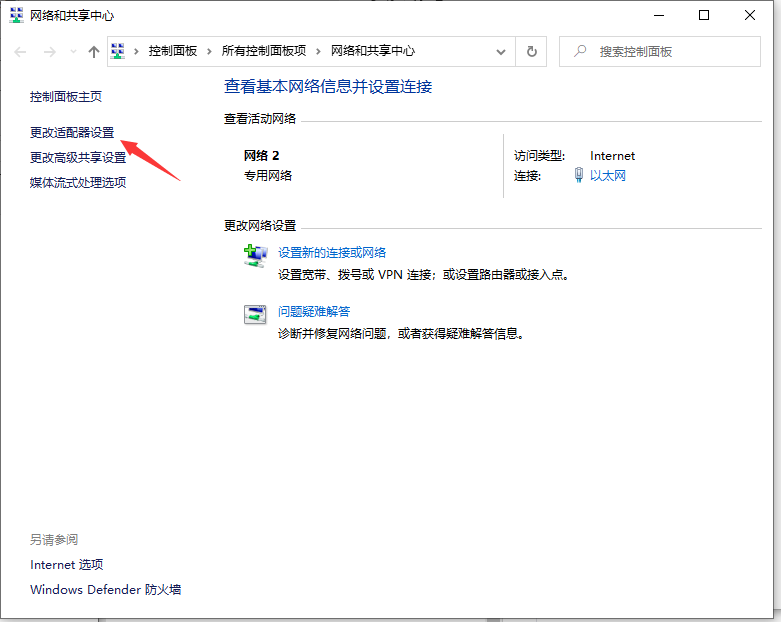
3、鼠标右键本地连接,选择属性。
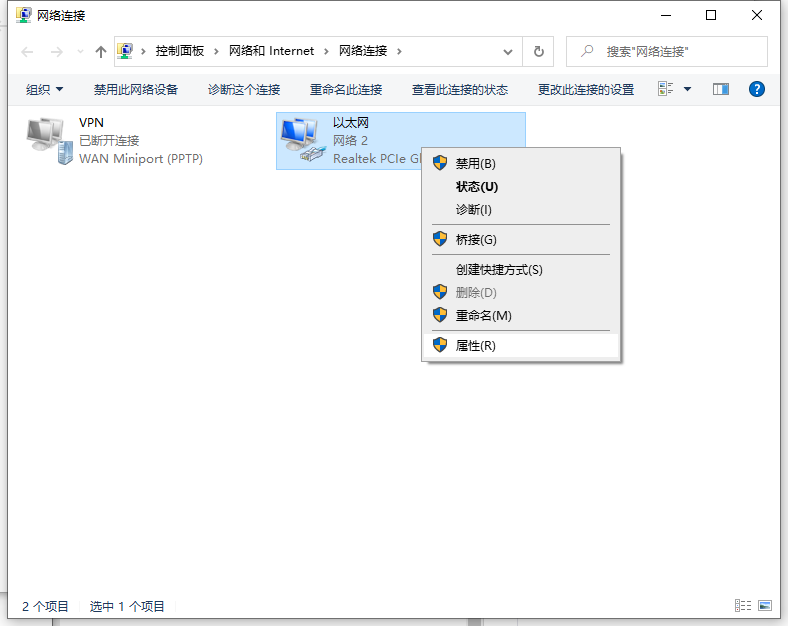
4、进去本地连接属性界面之后,点击“配置”。
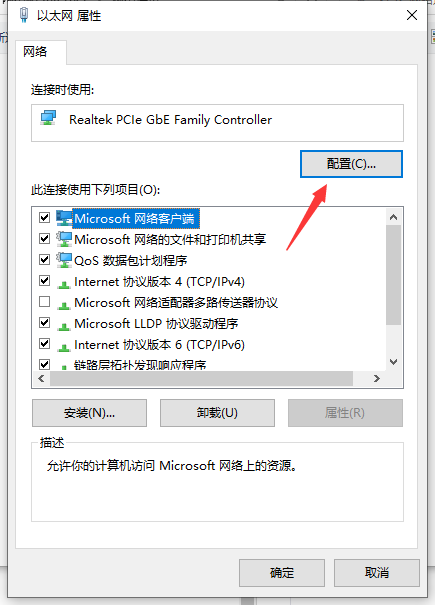
5、进去配置界面之后,选择高级,点击“连接速度和双工模式”,可以看到值默认为自动侦测。

6、我们将自动侦测改为“10 Mbps半双工”,点击确定,就看到网线插入电脑已经有反应了,如果出现红色叉的问题,可以将电脑主机插头拔了,进行放电,再重启电脑就不再出现红叉了。
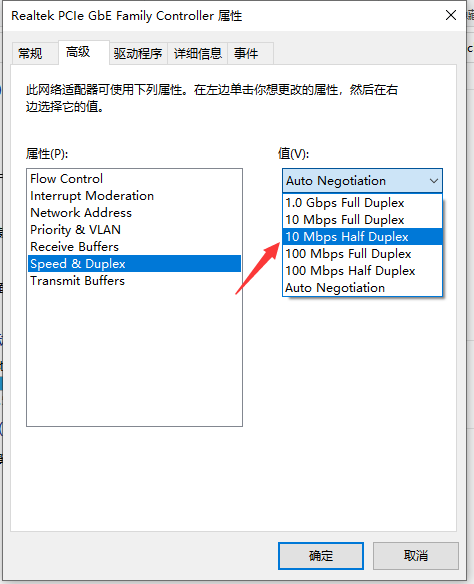
以上便是win10电脑插网线没反应的解决方法,希望能帮到大家。
